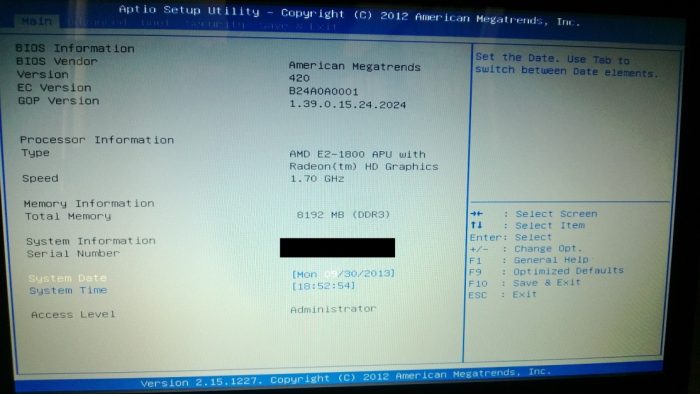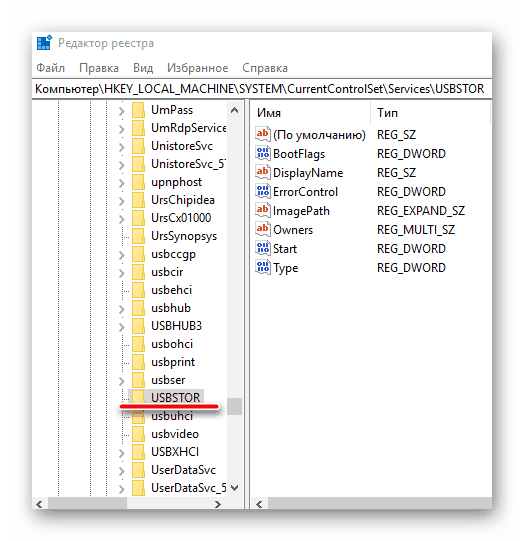Portul USB este un element foarte important pentru orice computer. Această metodă universală de transfer de date a înlocuit perfect numărul uriaș de prize diferite care au fost înainte de apariție. Este firesc ca orice probleme cu porturile să fie considerate a fi una dintre cele mai grave și să necesite o soluție rapidă. Din fericire, multe dintre aceste soluții sunt disponibile tuturor. De ce nu funcționează corect porturile USB de pe laptop? Motivele pot fi hardware și software.
Metode de depanare
Înainte de a duce laptopul la un centru de service, este recomandat să efectuați o serie de proceduri. În cele mai multe cazuri, nevoia unui specialist va dispărea.
Verificați starea portului
Primul pas este inspectarea vizuală a cuiburilor. Adesea, în ele se acumulează praf și murdărie, ceea ce poate interfera cu funcționarea corectă. Nu este o coincidență faptul că mulți producători își echipează laptopurile cu mufe speciale. Curățarea se poate face cu o perie specială.
Dacă s-a constatat deteriorarea mecanică a porturilor în timpul inspecției, singura opțiune este înlocuirea lor. Înlocuirea se face cel mai bine la un centru de service, deoarece va trebui să lipiți bine noul conector, lucru dificil de făcut acasă.
Repornirea PC-ului
La repornire, se recomandă să scoateți bateria de pe laptop și să o lăsați să stea în această formă timp de aproximativ cinci minute. Apoi, bateria revine la locul său și laptopul se pornește. La un astfel de început, sistemul de operare reanalizează întreaga componentă hardware a laptopului.
Configurare BIOS
Uneori, întreaga problemă a porturilor USB care nu funcționează este că în BIOS această funcție este pur și simplu dezactivată. Pentru a-l activa, trebuie să accesați BIOS-ul (tastele pot varia), accesați fila „Advanced” și acordați atenție inscripției opuse articolului „USB ...”. Dacă funcția este activată, eticheta trebuie să fie „Activată”. Uneori, trebuie să o activați. Pentru a face acest lucru, selectați această linie și selectați elementul dorit din lista derulantă.
Actualizare controler
Această metodă vă va ajuta dacă problema este că laptopul nu vede USB, este în software. Driverele de control sunt instalate, dar nu se afișează corect. Pentru a rezolva această problemă, trebuie să accesați „Managerul de activități” de pe computer.
După ce apare pe ecran lista tuturor dispozitivelor instalate, trebuie să găsiți în ea articolul „Controlere USB”. Această secțiune prezintă o serie de dispozitive USB care trebuie actualizate. Pentru a face acest lucru, selectați elementul dorit în meniul contextual. În continuare, trebuie să verificați operativitatea porturilor.
Eliminarea controlorului
Un mod mai radical de rezolvare a problemei. În același „Manager de sarcini”, în loc de „Actualizare”, selectați „Șterge”. Însă merită luat în considerare faptul că, după aceea, toate dispozitivele USB (tastatură, mouse, modem etc.) vor înceta să funcționeze. În continuare, trebuie să reporniți laptopul.
În timpul pornirii, sistemul va adăuga din nou toate controlerele USB la lista sa, actualizând driverele pe parcurs. Dacă problema a fost în sistem, atunci după efectuarea acestor manipulări, porturile vor funcționa din nou.
Registrul Windows
Această metodă este ceva mai complicată decât cele anterioare, deoarece pentru implementarea sa este necesară modificarea registrului. Aceasta se face după cum urmează:
- Se deschide Editorul de registru (linia de comandă - regedit);
- în fereastra care se deschide, mergeți pe calea HKEY_LOCAL_MACHINE - SISTEM - CURRENTCONTROLSET - SERVICII - USBSTOR;
- în acest folder se află fișierul „start”, care trebuie schimbat;
- în fereastra care se deschide, trebuie să acordați atenție numărului dintr-o fereastră specială, dacă numărul este „4”, atunci trebuie înlocuit cu „3”;
- modificările sunt salvate și computerul repornește.
Dacă niciuna dintre metodele de mai sus nu ar putea readuce portul la capacitatea de lucru, cel mai probabil motivul este hardware-ul, și, prin urmare, cel mai bine este să îl remediați în centrul de service.